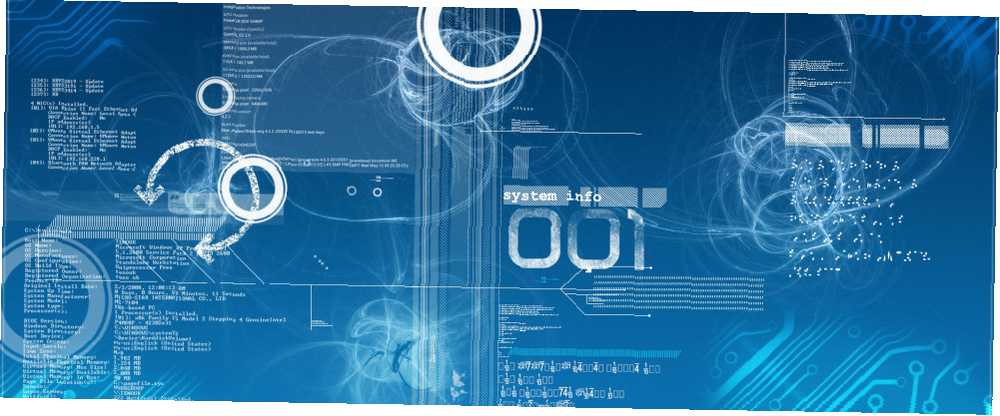
Mark Lucas
0
4766
191
Czasami muszę sprawdzić w telefonie informacje, których nie pokazuje pasek powiadomień - takie jak siła sygnału GPS i temperatura procesora. Na przykład podczas podróży wiedza o tym, czy telefon komórkowy jest na skraju przegrzania lub czy sygnał GPS może wkrótce się skończyć, pomaga dużo. Spędziłem dużo czasu, szukając różnych sposobów wizualizacji tych danych i odkryłem dwie wyróżniające się aplikacje: Power Line i Cool Tool.
Power Line i Cool Tool pozwalają monitorować ogromną ilość informacji, niezależnie od tego, co robisz przez telefon. Korzystają z funkcji systemu operacyjnego Android o nazwie “nakładka ekranu” który pozwala aplikacjom wyświetlać obrazy w innych aplikacjach. Choć brzmi podobnie do paska powiadomień Androida, który wyświetla się u góry ekranu, nakładka ekranu pojawia się w dowolnym miejscu na ekranie.
Również dla tych z was, którzy używają Paranoid Android lub Pacman The Best ROM dla Sony Xperia Z? PAC, sprawdzony najlepszy ROM dla Sony Xperia Z? PAC, Recenzja Niedawno zacząłem używać Sony Xperia Z, mojego pierwszego urządzenia z systemem Android innego niż Samsung. W przeciwieństwie do międzynarodowego Galaxy S4 (i9500), Xperia Z ma wiele dostępnych ROMów. Dzisiaj chciałbym… niestandardowe ROM-y, możesz nawet nie mieć paska powiadomień pokazującego jakość zegara lub sygnału komórkowego - zainstalowanie ulepszonej formy paska powiadomień może pomóc. Jeśli masz pytania dotyczące rootowania i instalowania niestandardowej pamięci ROM, zapoznaj się z artykułem Danny'ego na ten temat Jak znaleźć i zainstalować niestandardową pamięć ROM na urządzeniu z Androidem Jak znaleźć i zainstalować niestandardową pamięć ROM na urządzeniu z Androidem konfigurowalny, ale aby go w pełni wykorzystać, musisz sflashować niestandardową pamięć ROM. Oto jak to zrobić. .
Linia napięcia
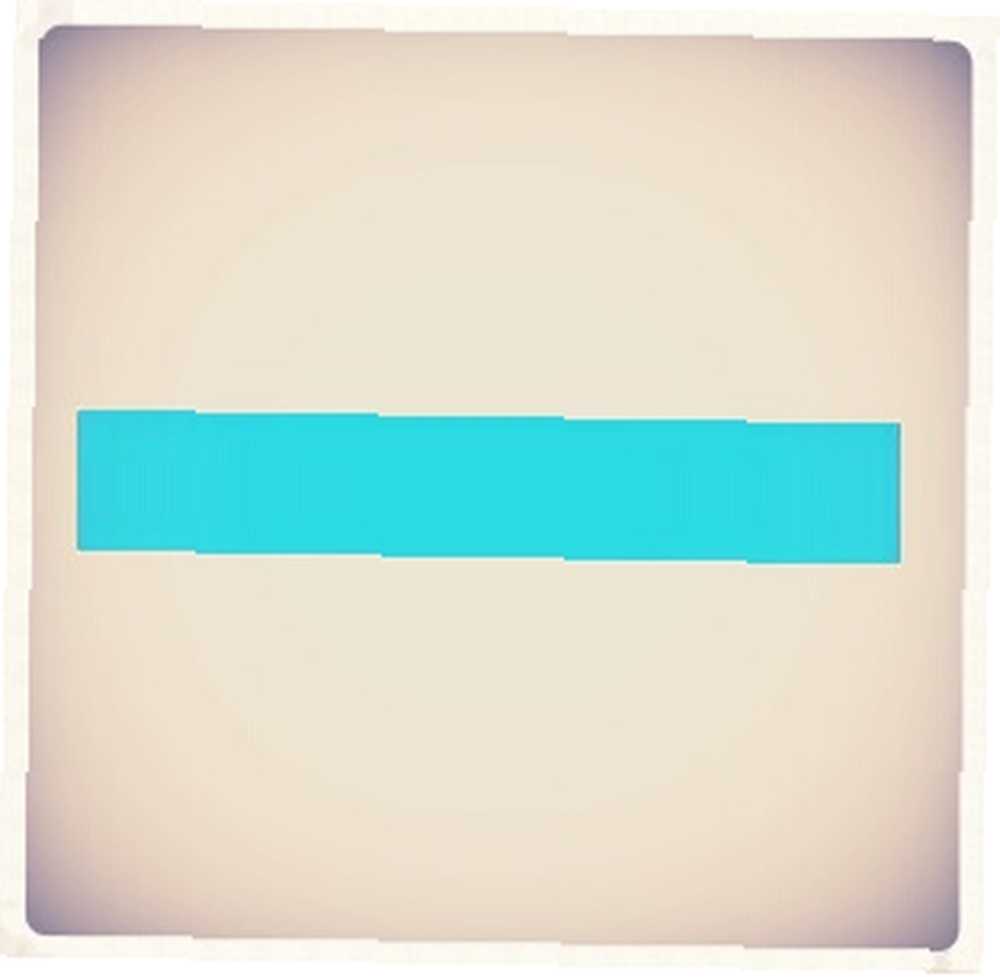
Power Line pokazuje wszystkie informacje bez tekstu - przy użyciu bardzo minimalnych linii. Chociaż Power Line może wyświetlać mniej rodzajów odczytów niż Cool Tool, jego kolorowe paski wyglądają wyjątkowo dobrze i są znacznie łatwiejsze do skonfigurowania. Aby rozpocząć korzystanie z Power Line, wystarczy uruchomić aplikację. Jeśli chcesz dodać dodatkowe linie, przejdź do “ustawienia” i uderzył “+” przycisk w prawym górnym rogu.
Podstawowe cechy
- Aplikacja Power Line wyświetla informacje o telefonie za pomocą dostosowywanych, pokolorowanych pasków, które są ułożone w jednej z trzech pozycji: (1) u góry ekranu; (2) dolna część ekranu; (3) środek ekranu. Możesz zmienić kolor, grubość, położenie i przezroczystość tych pasków.
- Duża liczba odczytów: Power Line zapewnia trzynaście różnych odczytów - istnieje czternasta opcja włączenia słupków jako dekoracja.
- Paski / linie pełnoekranowe: Kolorowe paski mogą obejmować całą długość ekranu. Na przykład, korzystając z odczytu paska sygnału mobilnego, gdy znajduje się w obszarze o doskonałym odbiorze komórkowym, pasek rozciąga się na długość ekranu. Kolory linii mogą się również zmieniać w zależności od ich siły - na przykład, jeśli sygnał komórkowy jest silny, kolor można ustawić na niebieski.
Dobry
- Minimalna estetyka: Power Line ma wyjątkowo minimalną grafikę - to tylko pasek.
- Niedrogi: Płatna wersja Power Line kosztuje 1,49 USD.
- Piękny: Podczas gdy Cool Tool koncentruje się na surowej funkcjonalności, Power Line podkreśla wygląd. Poniżej, dla kontrastu, włączyłem kilka pasków na czarnym tle. Widać, że linie mają różną grubość, kolor i położenie.
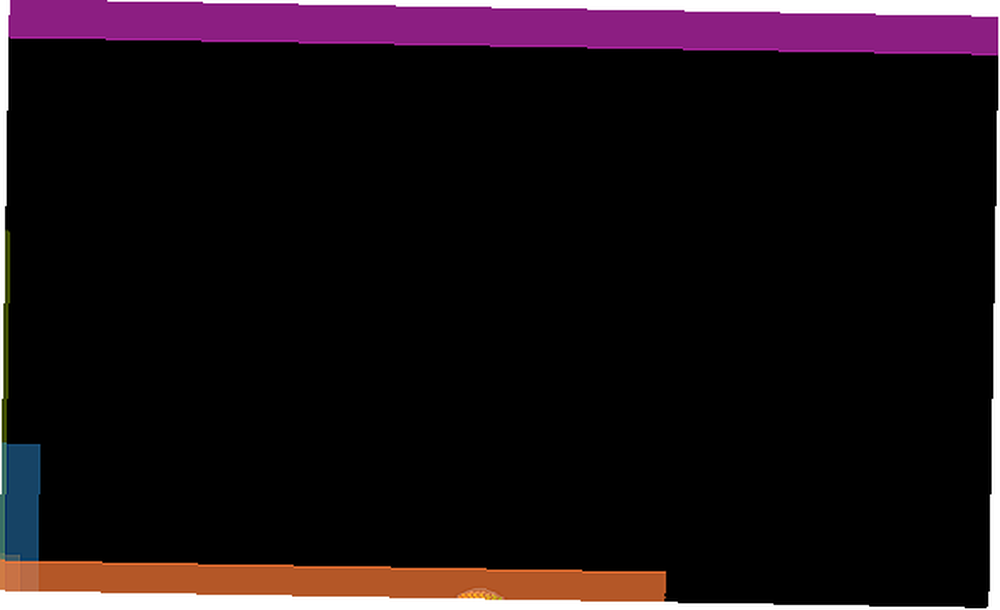
Złe
- Wersja darmowa mocno ograniczona: Wersje Free niestety nie są dostarczane z bardzo dużą ilością, oprócz wskaźników baterii i siły sygnału. Jeśli to ci wystarczy, nie musisz kupować wersji płatnej.
- Zegar dostępny w linii energetycznej, jak można przewidzieć, jest linią. Dla mnie było to niezwykle trudne do zmierzenia czasu - spojrzenie na słońce zapewniało bardziej wiarygodne oszacowanie czasu.
- Trudno rozróżnić każdą linię: Różnicę można odróżnić tylko od każdej linii, zmieniając kolor, szerokość, przezroczystość i położenie. Często nawet przy różnokolorowych liniach nie byłem w stanie stwierdzić, czy moja bateria się przegrzewała, czy po prostu jest na niskim poziomie naładowania.
Fajne narzędzie

Spośród tych dwóch aplikacji Cool Tool posiada największą funkcjonalność, mniejszy nacisk na estetykę. Posiada ogromną liczbę opcji odczytu, w tym sygnał GPS, siłę sygnału sieci komórkowej, wolną pamięć RAM, temperaturę akumulatora i wiele innych. Jedną z ciekawszych funkcji Cool Tool jest to, że może on działać jako zabójca zadań - chociaż nie polecam używania tej funkcji w wersjach Androida nowszych niż 2.2, Froyo. Ponadto ma kilka niestandardowych motywów, które można pobrać za darmo.
Podstawowe cechy
- Informacje GPS: Cool Tool obejmuje monitorowanie GPS. Poniżej widać siłę sygnału GPS w kolorze fioletowym. Zazwyczaj każda ocena powyżej zera wskazuje na funkcjonalne połączenie. Możesz także ustawić wyświetlanie GPS w formie wykresu, który może wskazywać, czy sygnał GPS wkrótce odpadnie.
- Regulowane pozycjonowanie: Wyświetlacz Cool Tools może pojawić się w dowolnym miejscu telefonu komórkowego. Aby zmienić jego położenie, wystarczy użyć wirtualnego joysticka, aby przesunąć ekran.
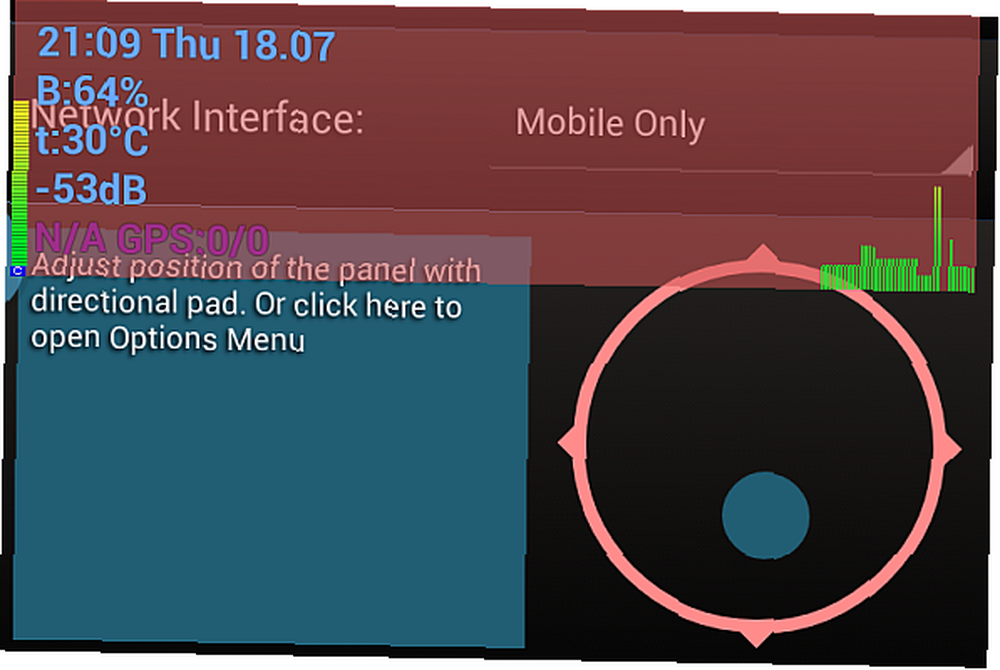
- Wyświetlanie tekstu, histogramu lub wykresu: Cool Tool może wyświetlać informacje w dowolnej formie tekstowej (np. Pokazując temperaturę akumulatora w stopniach Fahrenheita), jako histogramy lub wykresy.
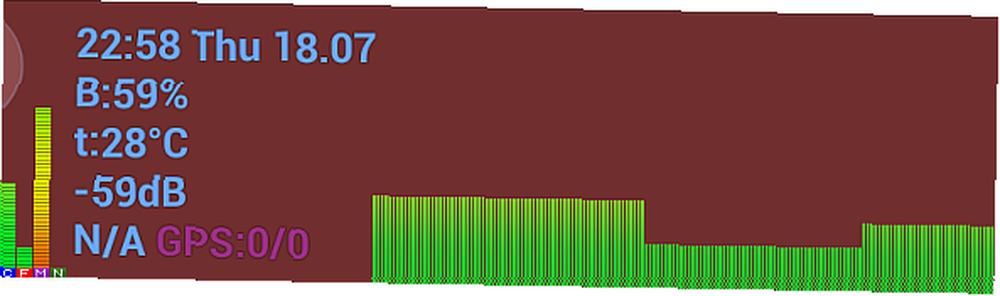
- Istnieje kilka darmowy niestandardowe motywy dla darmowej wersji. Sugeruję sparowanie Cool Tool z niestandardowym motywem i użycie programu uruchamiającego, takiego jak Nova Launcher Nova Launcher - jeszcze lepszy niż domyślny Launcher Android 4.0 Nova Launcher - jeszcze lepszy niż domyślny Launcher Android 4.0 Aż do pojawienia się Ice Cream Sandwich (Android 4.0) interfejs Androida wydawał się nieco mniej dopracowany niż interfejs iOS. Ale w Androidzie 4.0 Google całkowicie zerwał z poprzednim stylem wizualnym dla Androida, wprowadzając Holo…, aby pozbyć się paska powiadomień. W zamian Cool Tool zajmuje zero miejsca i zapewnia wiele razy więcej informacji.
Dobry
- Tematy: Cool Tool oferuje również wiele bezpłatnych motywów. Niektóre zwiększają rozmiar wykresów i odczytów. Inni zmieniają kolor. Cool Tool daje dużą swobodę osobom z niestandardowymi ikonami i wyrzutniami.
- Wysoce konfigurowalny: Istnieją setki konfigurowalnych opcji wyświetlania czujnika w Cool Tool.
- Śmiesznie bogaty w funkcje: Może monitorować prawie wszystkie dane dostępne w telefonie.
- Szeroka kompatybilność: Cool Tool działa na prawie każdym telefonie. Wierzcie lub nie, działało na wszystkich moich wielu urządzeniach z Androidem, sięgając wstecz aż do Androida 2.1, który jest paleolityczny w czasach internetowych.
Złe
- Darmowa wersja zawiera reklamę, ale wyświetla się to tylko podczas procesu instalacji. Ogólnie rzecz biorąc, nie jest to bardzo negatywne.
- Włączenie zbyt wielu mierników tak rozładuj baterię szybciej.
- Złożony: Prawidłowe skonfigurowanie aplikacji może zająć trochę czasu, ponieważ istnieją setki opcji konfiguracji.
Wniosek
Porównywanie Cool Tool do Power Line jest dla mnie bardzo trudne; w ciągu ostatnich kilku miesięcy na przemian korzystałem z obu tych metod. Czy warto je kupić? Tak, chociaż wersja Pro Cool Tool istnieje tylko w sklepie z aplikacjami Amazon, a Power Line nie zawiera reklam. Wszystko sprowadza się do tego: jeśli wolisz surowy minimalizm, wybierz Power Line. Jeśli chcesz aplikacji bogatszej w funkcje, wypróbuj Cool Tool.
Dla tych, którzy szukają wszelkiego rodzaju informacji o sprzęcie w telefonie, zapoznaj się z podziałem Ereza na Elixer 2 Elixir 2 - darmowa i niesamowicie potężna aplikacja do informacji o systemie [Android 2.1+] Elixir 2 - darmowa i niesamowicie potężna aplikacja do informacji o systemie [ Android 2.1+] Kiedy po raz pierwszy napisałem o Elixir, ten post bardzo się spodobał. Okazuje się, że wiele osób chce dobrego, bezpłatnego narzędzia do informacji o systemie dla Androida. Dla was wszystkich mam ... Mogę osobiście ręczyć za dokładność Elixer 2. To ci powie wszystkie rodzaje rzeczy o twoim telefonie.
Czy ktoś jeszcze używa narzędzi do nakładania? Daj nam znać w komentarzach.











